Часто у флешек ломается программная часть, которую легко программно и починить. Пока ваша флешка не сломалась, рекомендую записать ее VID и PID, в дальнейшем зная эти значения можно сэкономить время. Есть у меня старая флешка на 1 Гб, и после определенных манипуляций она испортилась, при подключении флешки к компьютеру и попытке на нее зайти — вот такая ошибка: 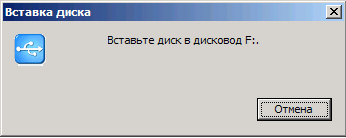
Сюда же ошибка типа «Диск в устройстве не отформатирован» — попытка форматирования такого диска не удается, и т.п. Иногда флешки могут не определяться вовсе, или видеться в диспетчере устройств как неизвестные устройства, как правило все эти ошибки можно исправить с помощью специальных утилит. Основная сложность это узнать какой контроллер установлен в вашей флешке, и найти соответствующую утилиту. Проще всего узнать VID и PID флешки заглянув в диспетчер устройств: 
В моем случае, тут этой информации не оказалось, напомню VID и PID это по 4 символа, по которым можно определить производителя устройства и некоторое его параметры. Если с диспетчером устройств не вышло, то идем сюда — утилиты для определения VID и PID флешек и пробуем разные утилиты со своей флешкой, если не смогла одна определить параметры не отчаиваемся, качаем следующую. Мне например повезло и Flash Drive Information Extractor последней версии, смог определить VID и PID моей флешки.
VID и PID узнали, теперь идем сюда вбиваем свои значения в соответствующие поля, и если повезет, то узнаете модель контроллера, и даже утилиту которой можно починить вашу флешку. 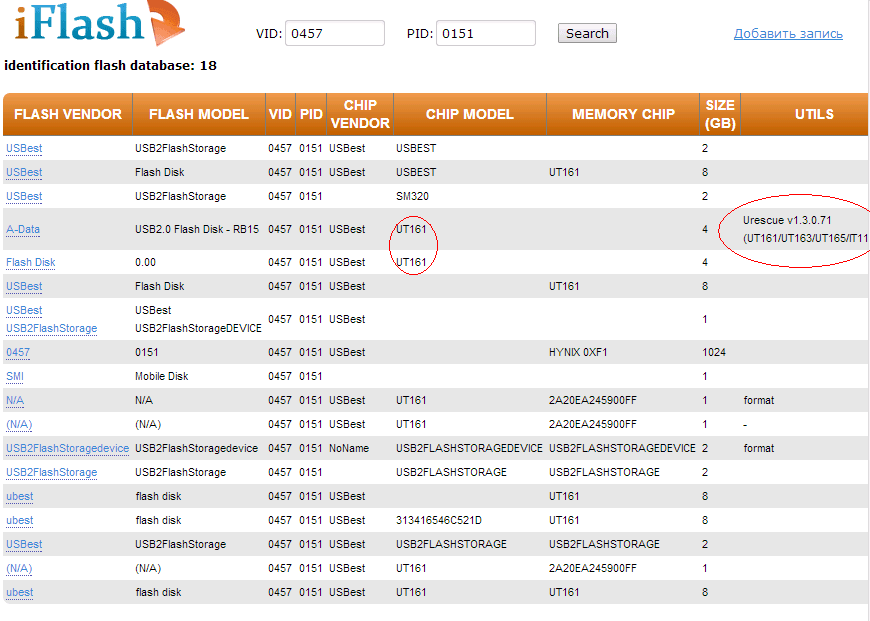 Мне не повезло и указанная утилита не подошла, но зато известна модель контроллера, идем сюда и вбиваем в строку поиска модель своего контроллера, в моем случае это UT161. Поиск вероятно выдаст несколько результатов, и придется пробовать все утилиты. Мне подошла вот эта, скачиваем, распаковываем и запускаем обведенный красным файл, жмем repair и через несколько минут, получаем живую флешку.
Мне не повезло и указанная утилита не подошла, но зато известна модель контроллера, идем сюда и вбиваем в строку поиска модель своего контроллера, в моем случае это UT161. Поиск вероятно выдаст несколько результатов, и придется пробовать все утилиты. Мне подошла вот эта, скачиваем, распаковываем и запускаем обведенный красным файл, жмем repair и через несколько минут, получаем живую флешку.  Для того чтоб флешка заработало, надо ее отключить и подключить заново, и можно заходить, создавать папки и копировать на нее файлы. Как правило после такого ремонта флешки нормально работают дальше, но критические и важные данные я бы не рекомендовал хранить на флешке после ремонта.
Для того чтоб флешка заработало, надо ее отключить и подключить заново, и можно заходить, создавать папки и копировать на нее файлы. Как правило после такого ремонта флешки нормально работают дальше, но критические и важные данные я бы не рекомендовал хранить на флешке после ремонта.  P.S. Лечение флешек рекомендуется проводить под XP, большинство утилит старые, и в windows 7 или 8 могут работать некорректно.
P.S. Лечение флешек рекомендуется проводить под XP, большинство утилит старые, и в windows 7 или 8 могут работать некорректно.
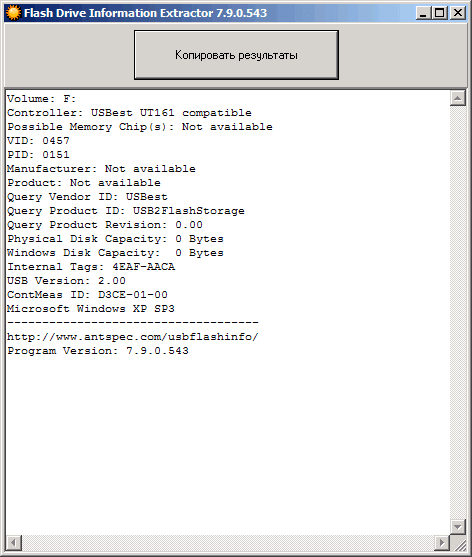
Вы лучшие! программа помагла, добавил Ваш сайт в избранное